Installiamo e configuriamo ShapeShifter
A cura di Francesco Celli e Gabriele Favrin
Articolo pubblicato su Amiga Life 109 (marzo 2000)
Nota bene: l'articolo proposto in questa pagina è
proprietà degli autori e non può essere distribuito o
riutilizzato in alcun modo o forma senza il loro consenso scritto.
Le informazioni qui riportate risalgono alla data di pubblicazione
dell'articolo e non è detto che siano ancora valide o
che rispecchino lo stato attuale dei programmi, le posizioni delle persone
interpellate o degli autori stessi.
Requisiti hw/sw Amiga e Mac
ShapeShifter non richiede grandi risorse hardware: teoricamente sarebbe
sufficiente un Amiga con OS 2.1 (è necessario CrossDos),
 Foto 1: HDToolBox (OS 3.5) alle prese con una partizione MAC
che, come si può notare, non richiede impostazioni
particolari (il valore maxtransfer è peculiare dell'HD e non
va copiato!).
Foto 1: HDToolBox (OS 3.5) alle prese con una partizione MAC
che, come si può notare, non richiede impostazioni
particolari (il valore maxtransfer è peculiare dell'HD e non
va copiato!).
20-50mb di spazio su HD, processore 030/25 MHz, AGA e 4 Mb di RAM. Il
problema è che il software Mac non è efficiente
come quello Amiga, e in più molti programmi richiedono l'uso
di schermi da 256 colori, su AGA decisamente lenti.
La configurazione ideale comprende 040 o 060, almeno 16 Mb di RAM
(meglio 32 visto che la memoria per il Mac viene allocata all'avvio
dell'emulazione ed è statica, non può
cioè essere aumentata o ridotta in seguito, magari per
dedicarne una parte maggiore ai programmi Amiga), una scheda grafica e
150-200 Mb di spazio libero su HD per l'installazione dei programmi
(generalmente più corposi di quelli Amiga).
La scheda grafica potrebbe anche non essere strettamente necessaria a
patto di possedere un processore 040 (non EC) o 060: in questo caso si
potrà, infatti, ricorrere a Savage, un driver video esterno
che si serve della MMU per gestire uno schermo 8 bit ad una
velocità nettamente superiore rispetto a quella dei normali
schermi Amiga.
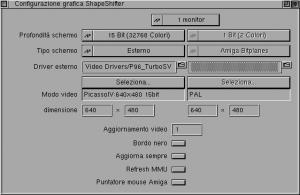 Foto 2: l'utilizzo di una scheda grafica PicassoIV. Notare
l'opzione "puntatore mouse Amiga": è meglio disattivarla per
incrementare la compatibilità col soft Mac ed evitare
problemi su Amiga.
Foto 2: l'utilizzo di una scheda grafica PicassoIV. Notare
l'opzione "puntatore mouse Amiga": è meglio disattivarla per
incrementare la compatibilità col soft Mac ed evitare
problemi su Amiga.
Per utilizzare SS è necessario possedere una copia su file
di una ROM Macintosh versione 124 per sistemi LC/LC2, Performa, Quadra
o PowerBook. Ne esistono due tipi: una da 512 Kb per i computer dotati
di processore 68020 o 68030 e una da 1 Mb per i modelli che montano un
68040 o 68060. Una volta acquistata la ROM presso un rivenditore Apple
è necessario installarla temporaneamente sul Mac (68k) di
qualche amico ed usare il programma SaveRom fornito nell'archivio di
ShapeShifter.
Sul fronte puramente software le cose sono più semplici: La
versione 7.5.3 del System (l'OS Mac) rilasciata nel 1999 da Apple come
freeware è più che sufficiente per utilizzare la
maggior parte dei programmi recenti. Per la cronaca sono supportate le
versioni del System dalla 7.01 alla 8.1.
Preparazione sistema
A questo punto va deciso come utilizzare l'HD. La scelta è
tra un filedisk (un unico grande file che verrà visto come
un HD) e una partizione reale. L'uso di un filedisk è
sì la strada più rapida e indolore, ma le
prestazioni offerte sono decisamente troppo basse per un utilizzo serio
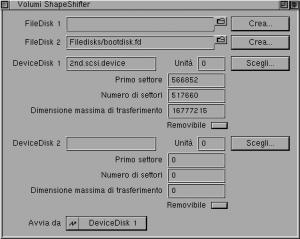 Foto 3: I valori relativi alle partizioni vengono rilevati
automaticamente da ShapeShifter quando si seleziona il volume. A
proposito, mai usare SS e CrossMac in contemporanea!
Foto 3: I valori relativi alle partizioni vengono rilevati
automaticamente da ShapeShifter quando si seleziona il volume. A
proposito, mai usare SS e CrossMac in contemporanea!
dell'emulazione. Meglio, dunque, armarsi di HDToolBox e destinare una
partizione al Mac. Prima di procedere è consigliabile
effettuare un backup dell'HD, in quanto un errore potrebbe causare
perdite irreparabili! Se si dispone di spazio inutilizzato è
possibile creare una nuova partizione, altrimenti sarà
necessario dividere in due una già esistente. E' importante
ricordare che in ogni caso l'intero contenuto della partizione che si
va a dividere verrà perso. Va inoltre sottolineato che le
funzioni di accesso all'HD di ShapeShifter sono a 32 bit, e non
è quindi possibile usare partizioni poste oltre i primi 4 Gb
dell'HD, anche disponendo di un sistema compatibile con HD
più grandi.
La partizione non deve avere caratteristiche particolari, né
è necessario che venga formattata da AmigaDOS. Inizialmente
dovrà essere visibile da WB, mentre a installazione di SS
completata, quando cioè risulterà "no dos", la si
potrà nascondere tramite l'apposita opzione in HdToolBox. A
questo punto bisogna installare PrepareEmul. Questo piccolo tool
risolve l'unico conflitto fra AmigaOS e Mac. L'OS del Mac, infatti, usa
i primi 8k di memoria per le proprie necessità. Su Amiga
questa zona di memoria è utilizzata sia da AmigaOS per i
puntatori alle librerie interne, sia dai chip custom. PrepareEmul,
fornito nell'archivio di SS e che va installato all'inizio della
Startup-Sequence, riserva la memoria e sposta i puntatori dell'OS in
FAST-RAM. Questo programma può creare alcuni problemi a
sistemi dotati di configurazioni particolari e non è
compatibile con i softkicker. Fra le alternative citiamo BlitzKick e la
funzione "PrepareEmul" del menù di boot delle schede
CyberStormPPC.
Configurazione
Terminata la fase di preparazione, iniziamo ad analizzare i menù di configurazione di ShapeShifter.
Riavviato il computer e lanciato ShapeShifter da WB,
comparirà una finestra con le voci menù
disponibili da configurare. La prima in ordine di altezza è
quella relativa alla parte video (Grafica, foto 2), in cui è
 Foto 4: è possibile disattivare l'utilizzo dei floppy, visto
che il soft Mac è distribuito in prevalenza su CD-ROM.
Foto 4: è possibile disattivare l'utilizzo dei floppy, visto
che il soft Mac è distribuito in prevalenza su CD-ROM.
possibile apportare modifiche relative al numero dei monitor in uso
(uno o due, soluzione fruibile solo in presenza di una scheda grafica
abbinata all'uscita video Amiga) a risoluzione e profondità
schermo, utilizzabile a 15 o 24 bit dai soli possessori di scheda
video. Anche se, in quest'ultimo caso, per limiti di Mac OS,
è bene non superare i 15/16 bit.
Agli utenti di AGA consigliamo di usare la modalità 8bit,
fino ad arrivare a 2/1bit per macchine dotate di ECS, "DbPal Alta ris.
interlacciato/no flicker" come modo video e, ai possessori di MMU, di
attivare la funzione "Refresh MMU".
Di estrema importanza è la sezione Volumi/dischi (foto 3)
tramite cui è possibile scegliere il tipo di device da usare
(partizione su hard disk o un semplice hard file). Il sistema
può essere avviato da ambedue i dispositivi, quindi il
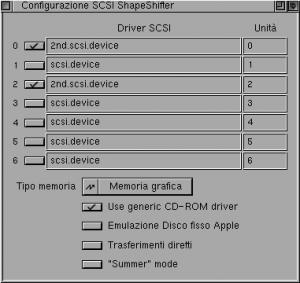 Foto 5: è consigliabile modificare le opzioni "tipo memoria"
e "trasferimenti diretti" solo a Mac installato e funzionante, in
quanto possono presentare serie incompatibilità con talune
configurazioni.
Foto 5: è consigliabile modificare le opzioni "tipo memoria"
e "trasferimenti diretti" solo a Mac installato e funzionante, in
quanto possono presentare serie incompatibilità con talune
configurazioni.
nostro consiglio è quello di creare una partizione su hard
disk, in base alle proprie disponibilità, per velocizzare le
operazioni di accesso. L'ideale è dedicare almeno 200 Mb per
utilizzare l'emulatore con profitto.
Per quanto riguarda, invece, il supporto dell'unità floppy, gestibile nel menù "Dischetti" (foto 4), suggeriamo di abilitare la funzione "Inibisci AmigaDOS" al fine di evitare l'accesso da Amiga al floppy Mac: in questo modo saranno aggirate inutili perdite di tempo.
Volendo aggiungere nuove periferiche (qualsiasi periferica SCSI o IDE, per un massimo di sette, numerate da 0 a 6) andrà specificato nel menù SCSI (una sorta di controller virtuale, foto 5) nome e numero relativo al device utilizzato per la gestione dell'unità: indispensabile se si vuole usare, per esempio, un CD-ROM dal lato Mac. Proprio a questo scopo, incluso, vi è un driver generico ma limitato (mancato supporto per CD Multisessione), per consentire all'utente, in attesa di reperirne uno adatto, la gestione del lettore CD. A tal riguardo, come nota a margine, segnaliamo che, per problemi di accesso ai dispositivi SCSI, i possessori di periferiche collegate alle schede Oktagon, AT-Bus 2008, AlfaPower, TandemAT, ALF2 o ALF3 devono eseguire, prima di ShapeShifter, il programma "SSOktaPatch", incluso nell'archivio dell'emulatore stesso.
Un parametro che merita molta attenzione è quello relativo
al quantitativo di memoria (foto 6) da assegnare al Mac virtuale, che -
 Foto 6: con 32 Mb un Mac 68k è pienamente
utilizzabile. Se il Mac presenta problemi in fase di avvio provare a
modificare il tipo di memoria destinata a contenere l'immagine della
ROM.
Foto 6: con 32 Mb un Mac 68k è pienamente
utilizzabile. Se il Mac presenta problemi in fase di avvio provare a
modificare il tipo di memoria destinata a contenere l'immagine della
ROM.
ricordiamo - sarà "restituita" ad Amiga solo uscendo
dall'emulatore. La RAM selezionata deve essere "contigua", ossia
appartenente ad una stesso blocco (per esempio quella montata su una
scheda acceleratrice) e, possibilmente, ad accesso veloce, considerando
che in essa verrà allocato anche il file immagine della ROM
del Mac. E' sconsigliabile attivare l'opzione "Massimo blocco libero",
in quanto verrebbe utilizzata tutta la memoria disponibile, mentre
suggeriamo di impostare manualmente il valore in Kb, a cui va sottratto
lo spazio occupato dalla ROM del Mac (1024 o 512Kb). In caso, in fase
di avvio dell'emulatore, venissero segnalati problemi di memoria
insufficiente, provate a controllare il valore indicato dalla voce
"Dimensione massima (Kb)". Se la cifra contenuta dovesse essere
esageratamente esigua, tentate con un reset: potrebbero essere insorti
problemi di frammentazione della memoria. Se tutto ciò non
dovesse bastare, provate a eliminare qualche commodity o programma che
viene lanciato nella Startup-Sequence o nella WB-Startup. Riguardo il
quantitativo di RAM da "consegnare" al Mac, più
sarà e maggiori saranno i benefici: se con 4 Mb è
quantomeno visibile il System7 del Mac per "pasticciarci" un po', non
sono invece utilizzabili applicazioni di maggiore utilità
come i browser Netscape o Internet Explorer, che richiederebbero almeno
10 Mb di memoria dal lato Mac per partire.
 Foto 7: il menù porte.
Foto 7: il menù porte.
Nella sezione Seriale (foto 7), invece, è possibile configurare le porte seriali e parallele emulate, selezionando i device appropriati (presenti nella directory DEVS:) via requester. In caso siate in possesso di una scheda multiseriale, come la Multifacecard, basterà indicare il nome del device senza impostare il percorso (es: duart.device), poiché il driver di queste schede risiede fisicamente in ROM. Gli utenti di A-Max ed Emplant potranno inoltre attivare il pulsante "Dispositivo parallelo" per usare direttamente le porte delle loro schede.
Se il vostro Amiga fa parte di una LAN o è collegato ad altri computer via Ethernet, è necessario indicare nel menù Rete il device di rete utilizzato, con relativo numero di unità, affinché anche il Macintosh emulato venga riconosciuto e possa condividere le risorse.
Altre opzioni, ma di carattere generale e mirate a migliorare la
compatibilità e l'emulazione, vengono presentate nella voce
 Foto 8: notare l'opzione per utilizzare MacOS8. I possessori i
68060 dovranno anche disattivare la modalità "SUPERSCALAR"
del processore tramite il tool CPU (fornito con l'OS).
Foto 8: notare l'opzione per utilizzare MacOS8. I possessori i
68060 dovranno anche disattivare la modalità "SUPERSCALAR"
del processore tramite il tool CPU (fornito con l'OS).
menù Varie (foto 8). Attivando, ad esempio, "ROM protetta in
scrittura", è possibile proteggere (solo con processori
aventi la MMU integrata, altrove non sortirà nessun effetto)
la ROM del Mac da possibili scritture indesiderate. Necessaria solo per
chi vuole usare System8 è l'abilitazione della voce "MacOS 8
mode". Le due ultime voci sono dedicate all'emulazione audio: "Audio
abilitato" alloca i canonici quattro canali audio (rilasciandoli solo
in fase di uscita e impedendone nel contempo l'uso dal lato Amiga). Va
tenuto in considerazione che alcuni programmi Mac potrebbero non
funzionare correttamente senza parte sonora.
La seconda opzione, "Utilizza AHI", serve ad abilitare appunto AHI, un
sistema di gestione delle risorse audio indipendente ed esterno.
Premendo il pulsante "Scegli" si andrà poi a selezionare la
modalità audio (ne consigliamo una a "basso consumo" di CPU
come il "Paula:Fast 8 bit stereo" o mono, se non siete in possesso
né di una scheda audio, né di grande potenza di
calcolo).
E’ tutto: dopo aver salvato le opzioni potremo avviare
l’emulatore, per entrare finalmente nel vivo del MacOS.
Ulteriori approfondimenti su aspetti specifici, come il TCP/IP o
l'utilizzo di ShapeShifter in congiunzione a schede grafiche o hardware
di altro genere, potranno essere oggetto di futuri articoli su
AmigaLife.
